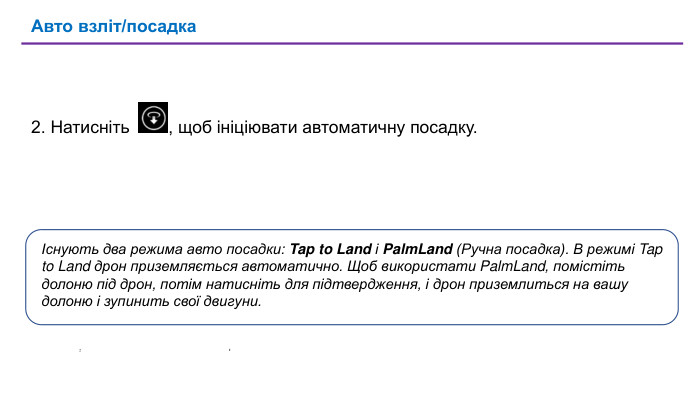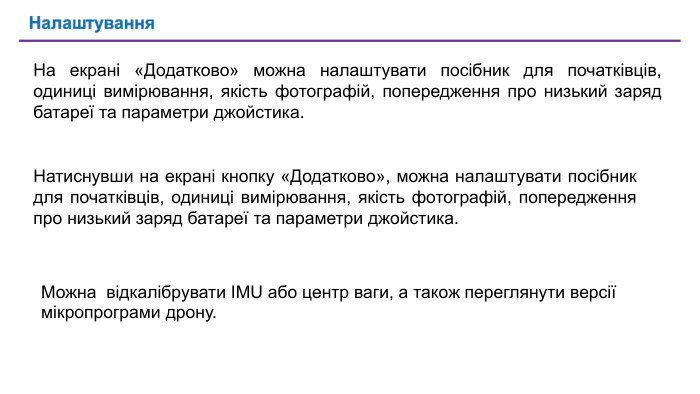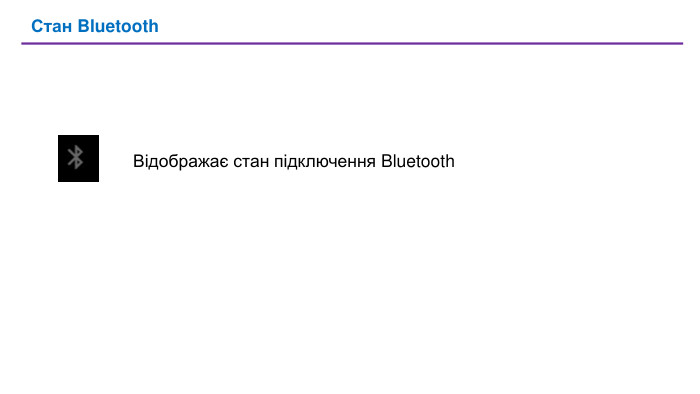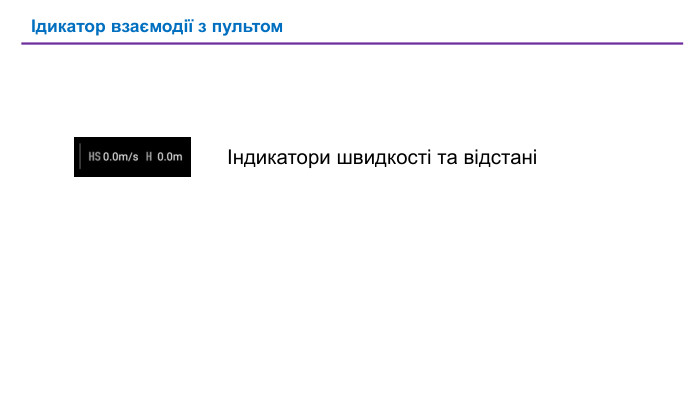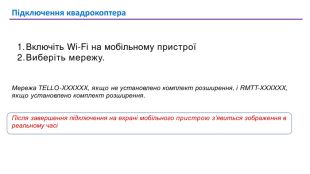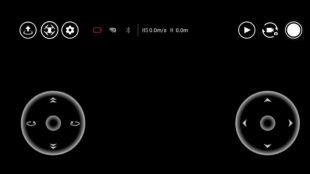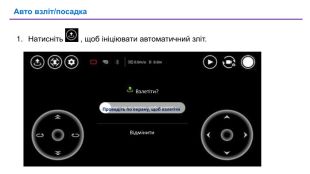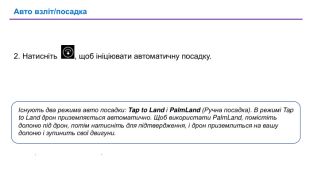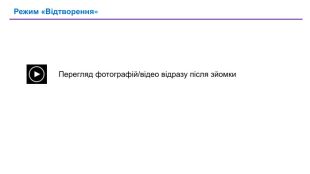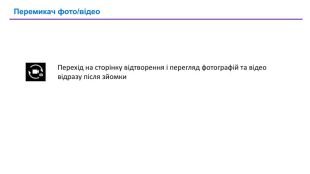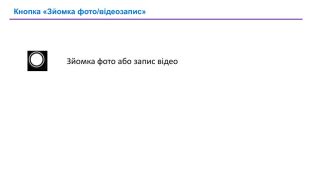Презентація "Керування дроном"
Про матеріал
Презентація стосується предмета "Робототехніка" та програмування квадрокоптерів. Розглянуто принцип роботи віртуального джойстика на мобільному пристрої.
Комплект RoboMaster TT Tello включає в себе дрон і комплект розширення, яке оснащене системою візуального позиціонування та вбудованою камерою. Пристрій може бути запрограмований мовами Scratch, MicroPython та ін.
Перегляд файлу
Зміст слайдів
pptx
Оцінка розробки


Безкоштовний сертифікат
про публікацію авторської розробки
про публікацію авторської розробки
Щоб отримати, додайте розробку
Додати розробку